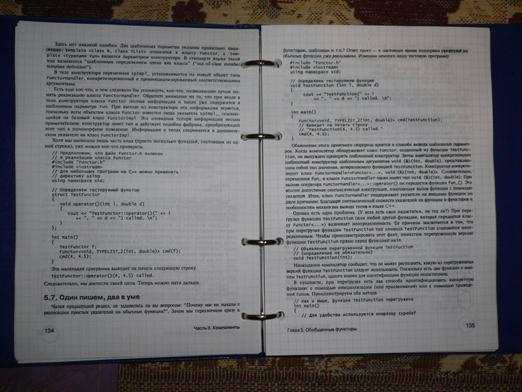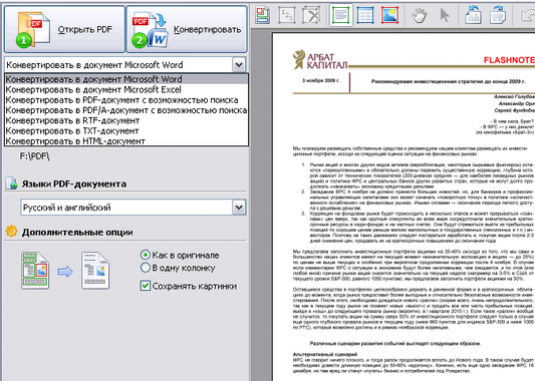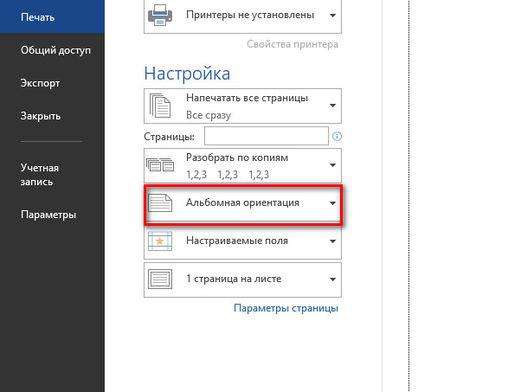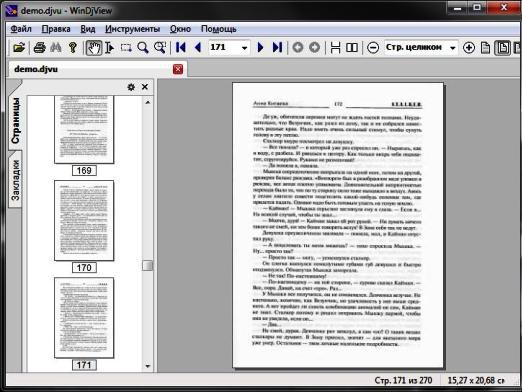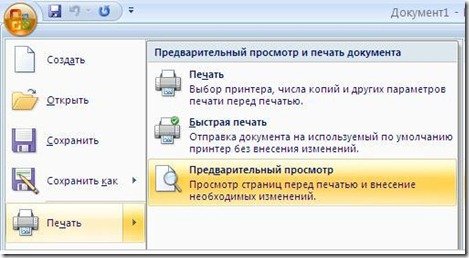वर्ड में कैसे मुद्रित करें?

पहली नज़र में, Word 2007 में प्रिंट करने का प्रश्न काफी सरल लगता है। लेकिन ऐसी प्रतीत होता है कि साधारण बात में कई बारीकियां हैं
सबसे पहले, इससे पहले कि आप Word में मुद्रित करें,आपको स्क्रीन पर यह देखने की जरूरत है कि यह अंत में कैसा दिखेगा। ऐसा करने के लिए, "फ़ाइल" मेनू पर बायाँ-क्लिक करें और "पूर्वावलोकन करें" चुनें। यदि दस्तावेज़ का प्रकार आप पूरी तरह से संतुष्ट हैं, तो अलग-अलग संस्करणों (2003,2007,2010) के वर्ड में दस्तावेज को कैसे मुद्रित किया जाए, इसके बारे में जानें।
आप दस्तावेज़ को निम्नलिखित तरीकों से प्रिंट कर सकते हैं:
- दस्तावेज़ में प्रिंटर आइकन पर क्लिक करें। यह सबसे आसान और तेज़ तरीका है, लेकिन आप प्रिंट सेटिंग्स बदल नहीं सकते हैं। प्रिंटर एक पंक्ति में सभी पाठ को मुद्रित करेगा जब तक कि वह अंत तक प्रिंट नहीं करता।
- "फ़ाइल" मेनू पर क्लिक करें और "प्रिंट करें" चुनें।
- कीबोर्ड पर Ctrl + P बटन दबाएं
यदि आपने अंतिम दो आइटम चुने हैं, तो, एक नियम के रूप में, सेटिंग्स वाला एक डायलॉग बॉक्स दिखाई देगा जिसमें आपको जरुरत है:
- प्रिंटर चुनें;
- मुद्रित पृष्ठ की संख्या का चयन करें या सभी पृष्ठों को निर्दिष्ट करें;
- प्रतियों की संख्या निर्दिष्ट करें;
- एक स्केल चुनें (यह फ़ंक्शन कागज के एक शीट पर पाठ के कई पृष्ठों को प्रदर्शित कर सकता है);
- "फ़ाइल में प्रिंट करें" या "दो तरफा छपाई" का चयन करें
डायलॉग बॉक्स में सभी सेटिंग्स सेट करने के बादठीक क्लिक करें और दस्तावेज़ मुद्रित किया गया है। ऐसा होता है कि प्रिंटिंग तुरंत शुरू नहीं होती है, इसलिए "प्रिंट" कमांड को पुनः दर्ज करने के लिए जल्दी मत आना। कंप्यूटर केवल प्रिंटर पर पाठ लोड करता है यदि कोई त्रुटि संदेश दिखाई नहीं देता है, तो दस्तावेज़ जल्दी या बाद में प्रिंट होगा। जैसा कि आप देख सकते हैं, वर्ड में किसी दस्तावेज़ को प्रिंट करने में कोई विशेष कठिनाई नहीं है।